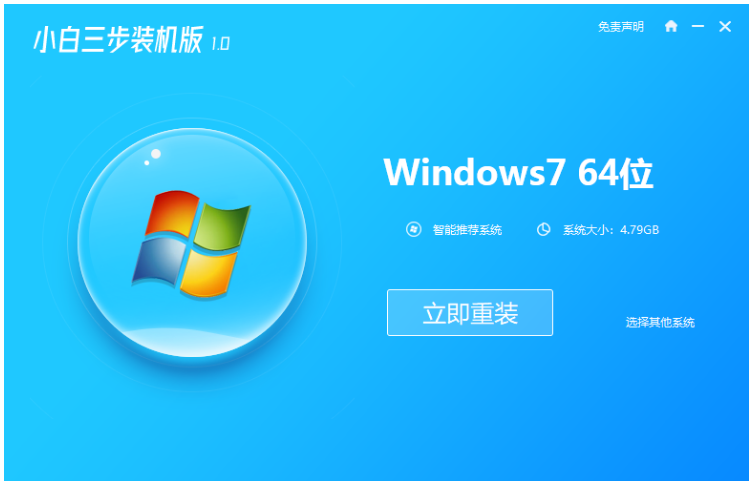在数字生活和工作中,计算机系统扮演着非常重要的角色。不幸的是,随着时间的推移,我们的电脑可能出现一些问题,例如速度变慢、频繁崩溃或恶意软件的...
简介:
在数字生活和工作中,计算机系统扮演着非常重要的角色。不幸的是,随着时间的推移,我们的电脑可能出现一些问题,例如速度变慢、频繁崩溃或恶意软件的入侵等。在这种情况下,重装系统可能是解决问题的一种有效方法。接下来,我将详细解析如何在电脑上直接装系统,帮助您回到快捷、流畅的计算机体验。

工具原料:
系统版本:
- Windows 10 或 Windows 11
品牌型号:
- 电脑:联想ThinkPad X1 Carbon 2021
- 手机(备用工具):三星 Galaxy S22
软件版本:
- 下载火(xiazaihuo.com)一键重装系统 v12.0.0
一、重装系统的必要性
1. 何时需要重装系统:当您的电脑遭遇一些严重问题时,重装系统是一种解决办法。这样的情况包括系统崩溃、使用感觉卡顿迟缓、感染病毒等。由此,我们得益于一个没有历史包袱的新系统。
电脑咋恢复出厂系统全面教程:三步帮你轻松搞定
了解如何通过简单步骤将电脑恢复至出厂系统设置,确保设备运行流畅并解决潜在问题。本指南详细介绍Windows与Mac系统的恢复方法,专业建议和常见注意事项,助您快速掌握重置技巧。
2. 数据的安全性保障:在重装系统之前,请务必备份所有重要数据。因为系统重装后,电脑硬盘会被完全格式化,所有数据都将丢失。使用外接硬盘或云存储保留重要文件是个不错的选择。
二、准备工具与材料
1. 要用到的软件:我们可以使用下载火(xiazaihuo.com)一键重装系统(官网:www.01xitong.com)来帮助我们简单操作。它以其傻瓜式的操作界面和高效稳定的性能著称,适合电脑下载火(xiazaihuo.com)使用。
2. U盘:推荐用一个至少8GB容量的U盘来创建系统安装盘。
三、重装系统的详细步骤
1. 备份数据:使用外接存储设备,将您的重要文件、照片和其他重要数据文件备份。可以通过拖拽的方式直接复制粘贴到安全存储位置。
2. 下载系统镜像:访问微软官网,下载需要安装的Windows版本的ISO文件。考虑到未来技术趋势,建议选择与您电脑硬件兼容并得到长时间支持的最新版本。
3. 使用下载火(xiazaihuo.com)一键重装系统:下载并安装下载火(xiazaihuo.com)一键重装系统软件。插入U盘,运行软件根据提示制作为系统启动盘。这里的操作犹如被邀请进入另一个次元,只需点击几下,“叮”的一声,即可完成!
4. 启动系统安装:插入制作好的U盘,重启电脑,进入BIOS设置界面(常见按键为F2, F12, Delete等),调整启动项为U盘启动。保存退出后,电脑会从U盘启动并进入Windows安装界面。
5. 安装新系统:在Windows安装界面选择“安装”,按照提示选择系统版本和安装位置(通常为C盘)。耐心等待安装完成。这一过程让人忍不住想进饮水机旁先泡杯茶的时间。
6. 安装驱动程序与软件:系统安装完成后,记得查看和安装最新的驱动程序,因为它们就像数码设备的筋骨系统。此外,恢复先前备份的数据,重装日常需要的软件。
内容延伸:
1. 系统优化建议:重装后,为了让系统更加流畅,可以调整系统的性能设置,比如关闭不必要的启动项,调整虚拟内存大小等。也可以安装一些轻量级的系统优化软件,保持系统“身轻如燕”。
2. 安全防护措施:重装系统后,务必安装并定期更新杀毒软件。与此同时,养成好的使用习惯,不随意点击不明链接或下载来源未知的软件,这样可以有效防止系统再次瘫痪。
总结:重装系统听起来似乎很繁琐,其实只要准备充分、步骤得当,一切都能变得异常简单高效。无论您是因为系统故障还是希望获得焕然一新的体验,遵循本文的指南便能帮助您轻松完成小到成功。记住,备份是前提,合理使用安装工具如下载火(xiazaihuo.com)一键重装软件将为重装道路铺平不少麻烦。希望下次您不会再因为系统问题陷入海底般焦虑,从容驾驭您的设备!
以上就是电脑技术教程《如何在电脑上直接装系统?详细步骤解析与注意事项》的全部内容,由下载火资源网整理发布,关注我们每日分享Win12、win11、win10、win7、Win XP等系统使用技巧!小白攻略:电脑能不能自己装系统?操作指南详解
电脑自己装系统是可能的,需掌握操作系统安装步骤及硬件兼容性,选择适合的操作系统版本,并准备启动介质及必要的驱动程序,以确保系统流畅运行。